Excel表格怎么设置自动邮件提醒_VBA邮件发送指南
时间:2025-06-25 作者:游乐小编
要设置excel自动发送邮件提醒,核心是使用vba脚本并配合事件触发器。1. 启用开发者选项卡:进入“文件”→“选项”→“自定义功能区”,勾选“开发者”。2. 打开vba编辑器:在“开发者”选项卡中点击“visual basic”。3. 插入模块并编写代码:复制提供的vba代码到模块中,并修改监控单元格、邮件主题、正文、收件人及触发条件。4. 添加事件触发器:可选择“workbook_open”在打开文件时触发,或“worksheet_change”在单元格变化时触发。5. 保存为.xlsm格式:确保文件支持宏。6. 设置宏安全性:在信任中心启用宏。7. 测试代码运行:修改监控单元格值,验证邮件是否正常发送。此外,需注意避免邮件被标记为垃圾邮件、调试vba错误、以及配置定时执行任务的方法如windows任务计划程序或application.ontime函数等。

Excel表格设置自动邮件提醒,核心在于使用VBA脚本,让Excel在特定条件满足时,自动发送邮件。这可以用于提醒任务到期、库存告警等场景。

解决方案:

启用开发者选项卡: 如果你还没有启用,依次点击“文件” -> “选项” -> “自定义功能区”,勾选右侧列表中的“开发者”选项卡。
打开VBA编辑器: 在“开发者”选项卡中,点击“Visual Basic”按钮,打开VBA编辑器。
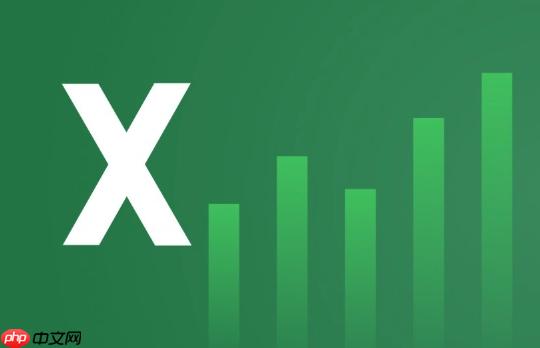
插入模块: 在VBA编辑器中,点击“插入” -> “模块”,创建一个新的模块。
编写VBA代码: 将以下VBA代码复制到模块中,并根据你的实际需求进行修改:
Sub AutoSendEmail() Dim OutApp As Object Dim OutMail As Object ' 定义要检查的单元格和触发条件 Dim CheckRange As Range Set CheckRange = ThisWorkbook.Sheets("Sheet1").Range("A1") ' 修改为你的目标单元格 ' 定义邮件主题和正文 Dim EmailSubject As String EmailSubject = "提醒:任务即将到期!" ' 修改为你的邮件主题 Dim EmailBody As String EmailBody = "您好," & vbCrLf & vbCrLf & _ "任务即将到期,请及时处理。" & vbCrLf & vbCrLf & _ "详细信息请查看Excel表格。" ' 修改为你的邮件正文 ' 定义收件人 Dim Recipient As String Recipient = "your_email@example.com" ' 修改为你的收件人邮箱 ' 检查条件是否满足 If CheckRange.Value = "到期" Then ' 修改为你的触发条件 ' 创建Outlook应用程序对象 Set OutApp = CreateObject("Outlook.Application") ' 创建邮件对象 Set OutMail = OutApp.CreateItem(0) With OutMail .To = Recipient .CC = "" .BCC = "" .Subject = EmailSubject .Body = EmailBody .Display ' 显示邮件,可以改为 .Send 直接发送 '.Send ' 取消注释即可直接发送,无需显示 End With ' 清理对象 Set OutMail = Nothing Set OutApp = Nothing End IfEnd Sub登录后复制修改代码: 仔细检查代码中的注释,根据你的实际需求修改以下内容:
ThisWorkbook.Sheets("Sheet1").Range("A1"): 修改为包含触发条件的单元格。例如,如果“Sheet2”的“B5”单元格包含“到期”字样,则修改为ThisWorkbook.Sheets("Sheet2").Range("B5")。EmailSubject: 修改为邮件的主题。EmailBody: 修改为邮件的正文内容。Recipient: 修改为收件人的邮箱地址。CheckRange.Value = "到期": 修改为触发邮件发送的条件。例如,如果单元格的值大于100,则修改为CheckRange.Value > 100。添加事件触发器: 为了让代码自动运行,你需要添加一个事件触发器。常用的触发器有:
工作簿打开时触发: 在VBA编辑器的“工程”窗口中,双击“ThisWorkbook”。在代码窗口中,选择“Workbook”对象,然后在右侧选择“Open”事件。将AutoSendEmail过程调用放在事件处理函数中:Private Sub Workbook_Open() Call AutoSendEmailEnd Sub登录后复制工作表更改时触发: 在VBA编辑器的“工程”窗口中,双击你要监控的工作表(例如“Sheet1”)。在代码窗口中,选择“Worksheet”对象,然后在右侧选择“Change”事件。将AutoSendEmail过程调用放在事件处理函数中:
Private Sub Worksheet_Change(ByVal Target As Range) Call AutoSendEmailEnd Sub登录后复制
选择哪种触发器取决于你的具体需求。如果只需要在打开工作簿时检查一次,就使用Workbook_Open。如果需要实时监控单元格的值,并根据变化发送邮件,就使用Worksheet_Change。 注意,使用Worksheet_Change时要小心,避免无限循环触发。
保存Excel文件: 将Excel文件保存为启用宏的工作簿(.xlsm格式)。
安全性设置: 如果你的Excel安全设置较高,可能会阻止宏的运行。你需要在“文件” -> “选项” -> “信任中心” -> “信任中心设置” -> “宏设置”中,选择“启用所有宏”或“禁用所有宏,并发出通知”。 建议选择“禁用所有宏,并发出通知”,这样可以让你在打开文件时选择是否启用宏,更加安全。
测试: 修改你监控的单元格的值,使其满足触发条件,然后观察是否会发送邮件。如果选择的是显示邮件,检查邮件内容是否正确。
VBA代码需要根据实际情况进行调整,例如,可以添加错误处理机制,避免因网络问题或Outlook未打开而导致程序崩溃。
如何避免VBA邮件发送时被标记为垃圾邮件?
使用正确的发件人地址: 确保你使用的发件人地址是有效的,并且与你的身份或公司相关联。避免使用随意生成的或匿名的发件人地址。
配置SPF和DKIM记录: SPF(Sender Policy Framework)和DKIM(DomainKeys Identified Mail)是两种常见的邮件身份验证技术。通过配置SPF和DKIM记录,可以证明你拥有发件人地址的域名,从而提高邮件的可信度。 这需要在你的域名DNS设置中进行配置,具体操作可以咨询你的域名注册商或邮件服务提供商。
保持邮件内容简洁明了: 避免在邮件中使用过多的图片、链接或花哨的格式。垃圾邮件通常包含大量此类元素,容易被识别为垃圾邮件。
避免使用垃圾邮件关键词: 避免在邮件主题和正文中使用“免费”、“优惠”、“促销”等垃圾邮件常用的关键词。
控制邮件发送频率: 不要在短时间内发送大量的邮件。如果需要发送大量邮件,建议使用专业的邮件营销服务,并遵守相关的发送规则。
提供退订选项: 如果你的邮件是群发邮件,务必提供清晰的退订选项,让收件人可以方便地取消订阅。
定期检查你的IP地址和域名是否被列入黑名单: 有一些机构会维护垃圾邮件发送者的黑名单。你可以使用在线工具检查你的IP地址和域名是否被列入黑名单,并采取相应的措施解决问题。
使用TLS加密: 确保你的邮件服务器支持TLS加密,以保护邮件在传输过程中的安全。
避免使用公共IP地址发送邮件: 公共IP地址更容易被标记为垃圾邮件发送者。建议使用专用的IP地址发送邮件。
如何调试VBA代码,排查邮件发送错误?
使用断点: 在VBA编辑器中,点击代码行左侧的灰色区域,可以设置断点。当程序运行到断点时,会暂停执行,让你有机会检查变量的值和程序的运行状态。
使用立即窗口: 在VBA编辑器中,按下Ctrl+G可以打开立即窗口。你可以在立即窗口中输入表达式,例如?CheckRange.Value,然后按下回车键,可以查看该表达式的值。
使用错误处理: 在VBA代码中添加错误处理语句,可以捕获运行时错误,并进行相应的处理。例如:
On Error GoTo ErrorHandler' 你的代码Exit SubErrorHandler: MsgBox "发生错误:" & Err.DescriptionEnd Sub登录后复制使用Debug.Print: 使用Debug.Print语句可以将信息输出到立即窗口。这可以帮助你跟踪程序的执行流程和变量的值。例如:
Debug.Print "CheckRange的值是:" & CheckRange.Value登录后复制
检查Outlook是否已打开: 如果Outlook未打开,VBA代码可能无法正常发送邮件。你可以在代码中添加判断Outlook是否已打开的逻辑。
检查Outlook安全设置: Outlook的安全设置可能会阻止VBA代码发送邮件。你需要在Outlook的信任中心设置中,允许VBA代码访问Outlook对象模型。
逐步执行代码: 在VBA编辑器中,按下F8键可以逐步执行代码,一次执行一行。这可以让你更清楚地了解程序的执行流程。
查看错误消息: VBA编辑器通常会显示详细的错误消息,帮助你找到错误的原因。仔细阅读错误消息,并根据提示进行修改。
记录日志: 在代码中添加日志记录功能,可以将程序的运行状态和错误信息记录到文件中,方便你进行分析和调试。
如何定时执行VBA代码,实现定时邮件提醒?
使用Windows任务计划程序: 这是最常用的方法。
创建VBS脚本: 创建一个VBS脚本,用于打开Excel文件并运行VBA宏。例如:Dim xlAppSet xlApp = CreateObject("Excel.Application")xlApp.Visible = False ' 设置为False,隐藏Excel窗口xlApp.Workbooks.Open "C:\path\to\your\excel\file.xlsm" ' 修改为你的Excel文件路径xlApp.Run "AutoSendEmail" ' 修改为你的VBA宏名称xlApp.Workbooks("file.xlsm").Close SaveChanges:=False ' 关闭工作簿,不保存更改xlApp.QuitSet xlApp = Nothing登录后复制将以上代码保存为.vbs文件。
创建Windows任务: 打开“任务计划程序”(在Windows搜索栏中输入“任务计划程序”)。点击“创建基本任务”,按照向导设置任务的名称、触发器(例如每天、每周等)和操作(选择“启动程序”,然后指定VBS脚本的路径)。使用Excel自带的Application.OnTime方法: 这种方法需要在Excel文件中运行,并且Excel必须保持打开状态。
在VBA代码中添加定时器: 在VBA编辑器中,打开“ThisWorkbook”对象,添加以下代码:Private Sub Workbook_Open() Call ScheduleTaskEnd SubSub ScheduleTask() Application.OnTime TimeValue("09:00:00"), "AutoSendEmail" ' 每天早上9点运行AutoSendEmail宏End Sub登录后复制修改TimeValue函数中的时间,设置你希望运行宏的时间。 注意,这种方法依赖于Excel保持打开状态,如果Excel关闭,定时器就会失效。
使用第三方工具: 有一些第三方工具可以帮助你定时执行Excel宏,例如AutoMate、UiPath等。这些工具通常提供更强大的功能和更灵活的配置选项。
无论选择哪种方法,都需要仔细测试,确保定时任务能够按预期运行。 尤其要注意文件路径的正确性,以及Excel的安全设置是否允许宏的运行。

- 波斯王子3 Windows
- 705.3 MB 时间:06.25
小编推荐:
相关攻略
更多 - win7电脑无法运行AutoCAD_win7专业软件兼容性问题的处理方法 06.26
- win8系统文件损坏如何修复_win8系统文件恢复的详细步骤 06.26
- win11电脑屏幕闪烁怎么处理_win11屏幕闪烁问题的解决方案 06.26
- uc浏览器如何关闭自动更新 uc浏览器更新禁用步骤说明 06.26
- 腾讯视频怎么开启杜比音效 杜比音效设置指南 06.25
- 如何清理C盘旧文件_如何清理C盘旧文件最彻底 06.25
- 如何在电脑上禁用自动更新 暂停软件更新的方法 06.25
- C盘清理工具有用吗_C盘清理工具有用吗安全 06.25
热门推荐
更多 热门文章
更多 -

- 神角技巧试炼岛高级宝箱在什么位置
-
2021-11-05 11:52
手游攻略
-

- 王者荣耀音乐扭蛋机活动内容奖励详解
-
2021-11-19 18:38
手游攻略
-

- 坎公骑冠剑11
-
2021-10-31 23:18
手游攻略
-

- 原神卡肉是什么意思
-
2022-06-03 14:46
游戏资讯
-

- 小恶魔怎么合
-
2022-04-09 03:03
游戏资讯



















